ホームページ >ソフトウェアチュートリアル >モバイルアプリ >コンピューターのパワーオン・パスワード設定を変更する方法 添付: コンピューターのパワーオン・パスワード設定に関するチュートリアル
コンピューターのパワーオン・パスワード設定を変更する方法 添付: コンピューターのパワーオン・パスワード設定に関するチュートリアル
- WBOY転載
- 2024-02-06 23:00:08760ブラウズ
php editor Banana では、コンピューターの電源投入時パスワードを変更する方法とそれに伴う操作チュートリアルを紹介します。コンピューターの電源投入時パスワードは、個人のプライバシーとデータのセキュリティを保護するための重要な手段ですが、場合によってはパスワードの変更が必要になることがあります。この記事では、パスワード変更を簡単に行うための設定方法を詳しく解説します。パスワードを忘れて再取得する必要がある場合でも、セキュリティを向上させるためにパスワードを変更したい場合でも、ここで詳細なチュートリアルを見つけることができます。一緒に調べてみましょう!
誰もがコンピューターに精通していると思いますが、基本的にはどの家庭にも 1 台あります。ただし、関連する設定についてよくわからない多くの初心者や友人は、使用中に依然として特定の問題を抱えています。
今日説明するトピックは、コンピューターの電源投入時パスワードを設定する方法です。つまり、デスクトップに入ってコンピューターを使用するには、起動後に正しいパスワードを入力する必要があります。コンピュータを長期間使用しない場合、パスワードを忘れてしまう可能性があり、入力インターフェイスに対応するプロンプト メッセージが表示されます。
これは、プライバシーを保護する必要がある友人にとって検討する価値のある設定です。これにより、他人があなたのコンピュータを許可なく、または意のままに使用するのを防ぐことができます。
設定手順は次のとおりです:
1. コンピュータのデスクトップの下隅にある [スタート] メニューをクリックします。
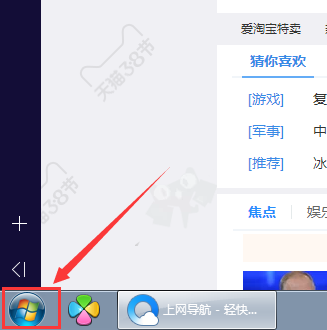
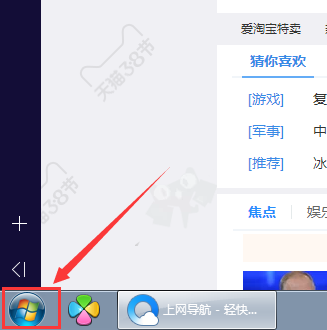
2. ポップアップ インターフェイスの右上隅にあるアカウントの写真またはアカウント名をクリックします;
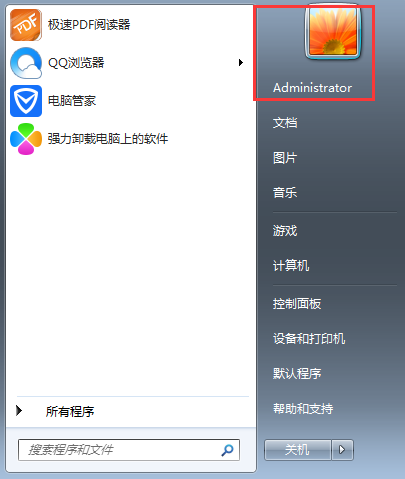
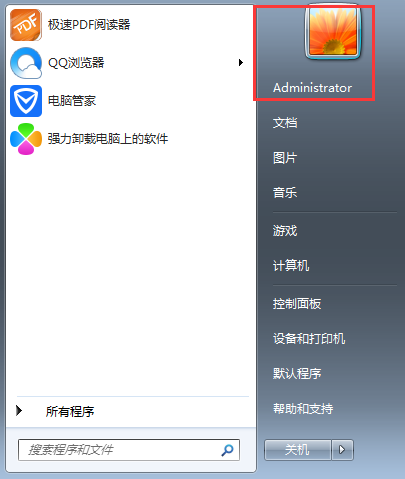
3. [アカウント作成パスワード] オプションをクリックします;
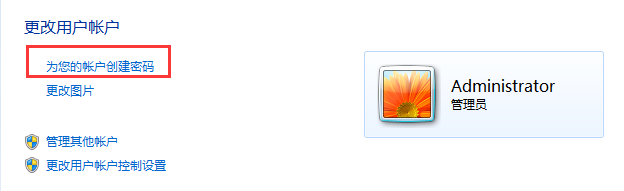
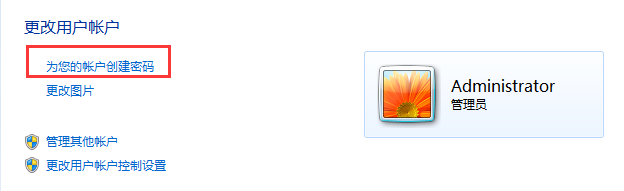
4. 新しいページで、対応するパスワードを入力しますおよびプロンプトどおりのパスワード プロンプト (パスワード プロンプトは、パスワードを忘れた場合、パスワード入力ボックスに情報がプロンプト表示されます。これは非常に重要です。通常、コンピュータを頻繁に使用しない場合に設定することをお勧めします);
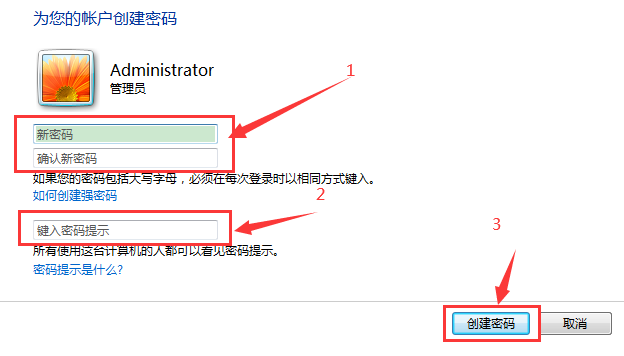
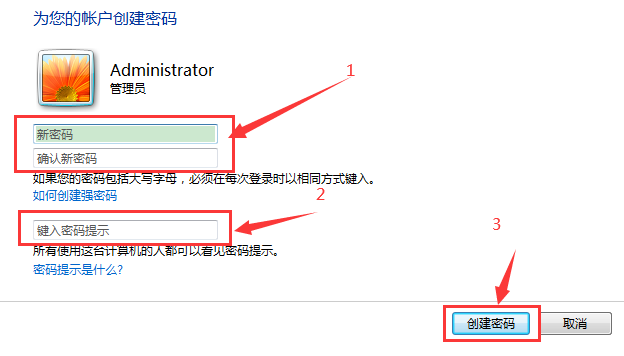
以上がコンピューターのパワーオン・パスワード設定を変更する方法 添付: コンピューターのパワーオン・パスワード設定に関するチュートリアルの詳細内容です。詳細については、PHP 中国語 Web サイトの他の関連記事を参照してください。

